Outlookで予定を会議に変更したり、その逆に変更するにはどうすればよいですか?
Outlookでは、予定と会議の両方がカレンダーフォルダーに配置されることはご存知の通りですが、これらは異なります。予定と会議の間でどのように変換するかご存知ですか?以下の方法では、予定を会議に変更し、またOutlookのカレンダーで会議を予定に変更する簡単なテクニックをご紹介します。
Outlookで予定を会議に変更する
この方法では、予定に対して会議参加者を招待し、その予定をOutlookで会議に変換する手順を説明します。
1. カレンダービューに切り替え、右クリックで変更したい予定を選択し、「参加者を招待」を右クリックメニューから選択します。スクリーンショットをご覧ください:
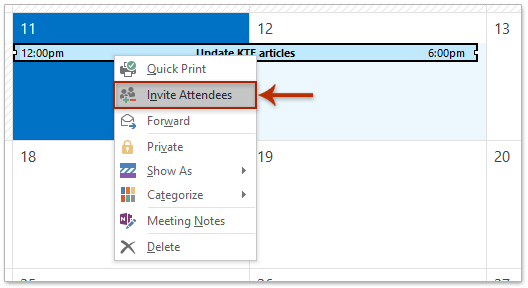
2. これで、選択した予定の内容が入った会議ウィンドウが開きます。「To(宛先)」ボタンをクリックしてください。スクリーンショットをご覧ください:

3. 表示される「出席者とリソースの選択」ダイアログボックスで、招待したい連絡先を選択し、必要に応じて「必須」「オプション」「リソース」ボタンをクリックして「OK」ボタンを押してください。上のスクリーンショットをご覧ください:
注: 「Ctrl」キーを押しながら各連絡先をクリックすると、複数の非隣接する連絡先を選択できます。「Shift」キーを押しながら最初と最後の連絡先をクリックすると、複数の隣接する連絡先を選択できます。
4. これで会議ウィンドウに戻りますので、会議の内容を編集し、「送信」ボタンをクリックしてください。
これで、選択した予定を会議に変換し、指定された出席者に送信できました。
Outlookで会議を予定に変更する
この方法では、選択した会議をOutlookで予定に変換するためのVBAを紹介します。以下の手順に従ってください:
1. カレンダービューに切り替え、カレンダー内で予定に変更したい会議をクリックして選択します。
2. 「Alt」+「F11」キーを同時に押して、Microsoft Visual Basic for Applicationsウィンドウを開きます。
3. 「挿入」>「モジュール」をクリックし、以下のVBAコードを新しいモジュールウィンドウに貼り付けます。
VBA: Outlookで会議を予定に変換する
Sub Meetings2Appointments()
Dim sWindowType As String
Dim oItem As Object
sWindowType = TypeName(Application.ActiveWindow)
Select Case sWindowType
Case "Explorer"
If Application.ActiveExplorer.Selection.Count > 0 Then
For Each oItem In Application.ActiveExplorer.Selection
Debug.Print oItem.Class
If oItem.Class = olAppointment Then
If oItem.MeetingStatus <> olNonMeeting Then
Call Meeting2Appointment(oItem)
End If
End If
Next
End If
Case "Inspector"
Set oItem = Application.ActiveInspector.CurrentItem
If oItem.Class = olAppointment Then
If oItem.MeetingStatus <> olNonMeeting Then
Call Meeting2Appointment(oItem)
End If
End If
End Select
Set oItem = Nothing
End Sub
Sub Meeting2Appointment(oMeeting As Outlook.AppointmentItem)
With oMeeting
' remove all recipients
Do Until .Recipients.Count = 0
.Recipients.Remove 1
Loop
' reset meeting status
.MeetingStatus = olNonMeeting
.Save
End With
End Sub4. 「F5」キーを押すか、「実行」ボタンをクリックして、このVBAを実行します。
これで、選択したすべての会議がOutlookで予定に変換されました。
関連記事
最高のオフィス生産性ツール
最新情報: Kutools for Outlook 無料版リリース!
新しくなった Kutools for Outlook を100以上の素晴らしい機能とともに体験してください!今すぐダウンロードしてみましょう!
🤖 Kutools AI : 高度なAI技術を活用し、メールの返信、要約、最適化、拡張、翻訳、作成までを簡単に処理します。
📧 メール自動化: 自動返信(POPとIMAPに対応) / スケジュール電子メールを送信 /送信時にルールで自動 CC/BCC / 高度なルールによる自動転送 / 挨拶を自動追加 / 複数宛先メールを自動的に一通ずつ分割...
📨 メール管理: メールの取り消し / 件名などで詐欺メールをブロックする / 重複メールを削除 / 高度な検索 / フォルダーを整理...
📁 添付ファイルプロ: 一括保存 / 一括切り離し / 一括圧縮 / 自動保存 / 自動的に切り離す / 自動圧縮...
🌟 インターフェイスマジック: 😊さらに美しくてクールな絵文字 /重要なメール到着時に通知 / Outlookを閉じるのではなくグループを最小化...
👍 ワンクリック便利機能: 全員に【Attachment】付きで返信 / フィッシング対策メール / 🕘送信者のタイムゾーン表示...
👩🏼🤝👩🏻 連絡先&カレンダー: 選択したメールから一括で連絡先を追加 /連絡先グループを個別グループに分割 / 誕生日のリマインダーを削除...
お好みの言語で Kutools を利用可能 ― 英語、スペイン語、ドイツ語、フランス語、中国語など40以上の言語に対応!
Kutools for Outlookをワンクリックですぐに利用開始。待たずに今すぐダウンロードして効率を高めましょう!


🚀 ワンクリックダウンロード — Office用アドインをすべて入手
強くおすすめ: Kutools for Office(5-in-1)
ワンクリックで五つのインストーラーを同時ダウンロード ― Kutools for Excel、Outlook、Word、PowerPoint、Office Tab Pro。 今すぐダウンロード!
- ✅ ワンクリックの便利さ: 五つのセットアップパッケージを一度にダウンロードできます。
- 🚀 あらゆるOffice作業に準備完了: 必要なアドインをいつでもインストール可能です。
- 🧰 含まれるもの: Kutools for Excel / Kutools for Outlook / Kutools for Word / Office Tab Pro / Kutools for PowerPoint